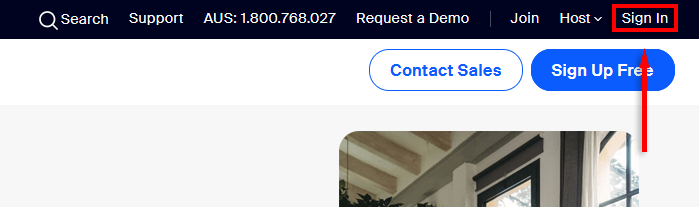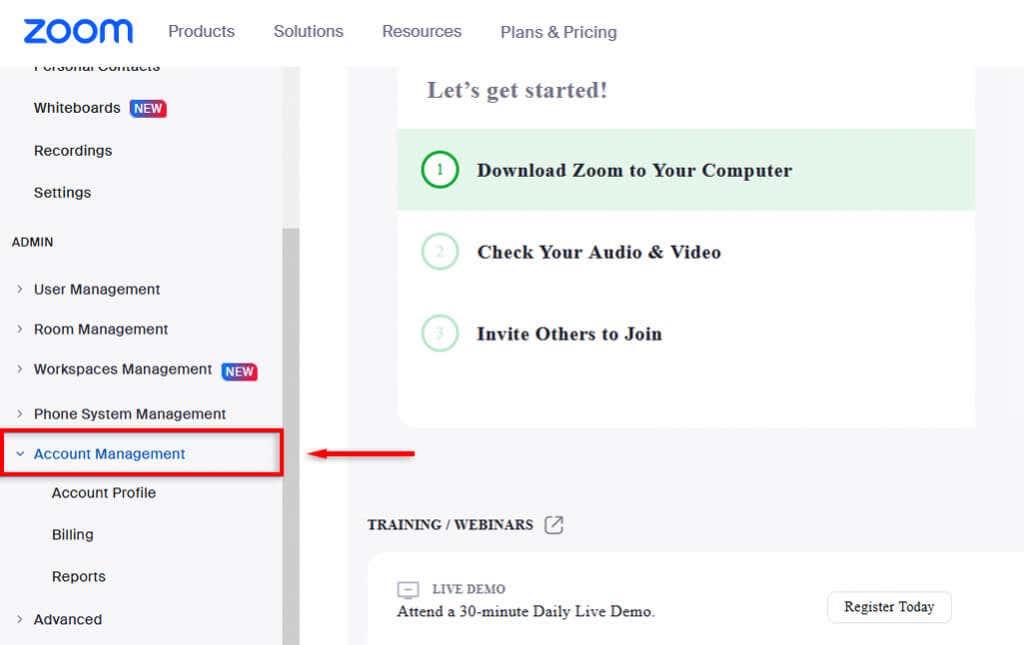Zoom sa stal populárnym počas pandémie, pretože ho spoločnosti používali na poskytovanie webinárov, prezentácií a organizovanie stretnutí. Ale našťastie, ak už Zoom nepotrebujete, odstránenie účtu je jednoduché.
V tomto návode vám vysvetlíme, ako môžete zrušiť predplatné aplikácie Zoom na všetkých dostupných zariadeniach.
Obsah

Ako zrušiť predplatné Zoom Pro na webe
Ak chcete zrušiť predplatné aplikácie Zoom prostredníctvom webového prehliadača:
- Otvorte webový portál Zoom na stránke Zoom.us a prihláste sa do svojho účtu Zoom.
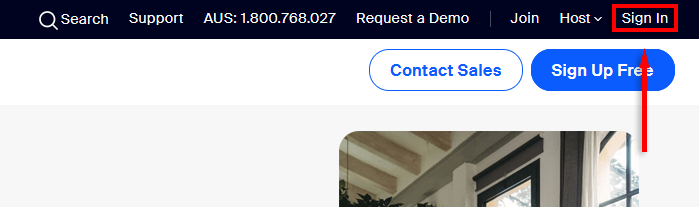
- Na ľavej strane obrazovky vyberte položku Správa účtu .
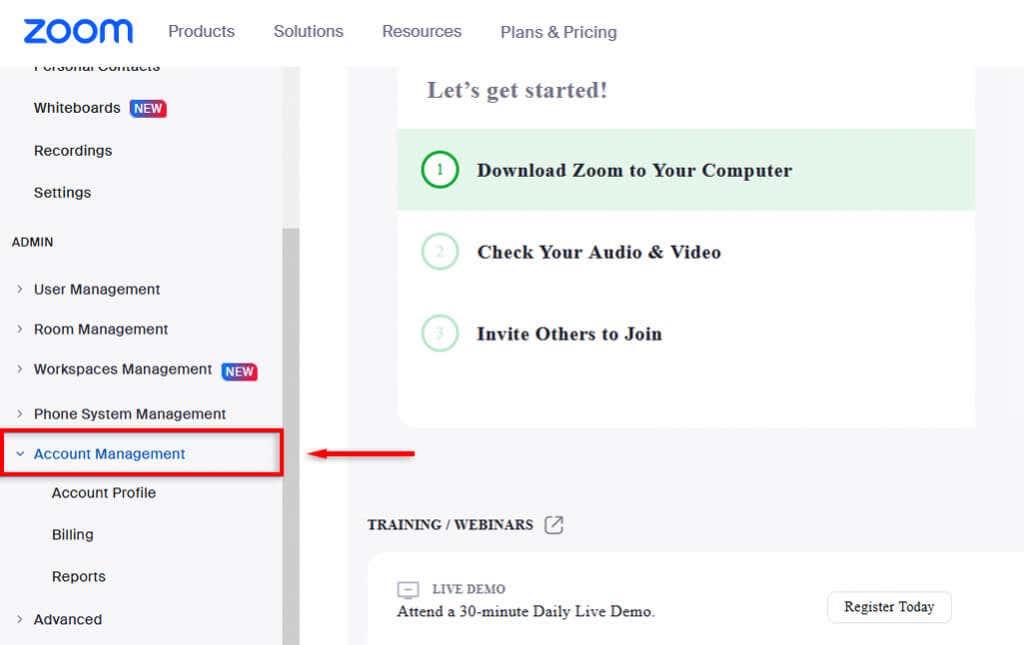
- Vyberte možnosť Fakturácia .
- Na stránke fakturácie v časti Aktuálne plány vyberte plán, ktorý chcete zrušiť, a vyberte možnosť Zrušiť predplatné .
- Ak chcete zrušiť približovanie, vyberte ešte raz Zrušiť predplatné .
- Nakoniec vyberte dôvod neobnovenia predplatného a vyberte Odoslať .
- Po zrušení sa bude stav vášho plánu zobrazovať ako Zrušené .
Poznámka: Ak sa namiesto možnosti Zrušiť predplatné zobrazuje Kontaktovať predaj , budete musieť kontaktovať priamo tím predaja Zoom, aby ste zrušili svoj plán. Ak chcete zrušiť svoje predplatné, musíte byť vlastníkom účtu v súlade s pravidlami zrušenia.
Ako získať vrátenie peňazí za platené programy
Ak máte platené predplatné, ktoré chcete zrušiť, môžete mať nárok na vrátenie peňazí. Účty sú zvyčajne vhodné iba v prípade, že v poslednom fakturačnom cykle nedošlo k žiadnemu použitiu daného účtu.
Ak chcete zistiť, či máte nárok na vrátenie peňazí pri zrušení odberu:
- Načítajte webový portál Zoom a prihláste sa.
- Kliknite na položku Správa účtu > Fakturácia .
- Na stránke Aktuálne plány vyberte možnosť Zrušiť predplatné .
- Vyberte Need Help . Tým sa otvorí druhé okno, ktoré vás informuje o tom, koľko vám môže byť vrátená suma.
- Vyberte možnosť Zrušiť a vrátiť platbu , aby ste vyjadrili súhlas s podmienkami vrátenia peňazí a zrušili svoj plán.
Poznámka: Ak zmeníte názor, je ľahké znova aktivovať predplatné aplikácie Zoom. Jednoducho zopakujte tieto kroky a v časti Aktuálne plány vyberte možnosť Znova aktivovať plán . Je to užitočné, ak chcete vyskúšať alternatívnu aplikáciu na videokonferencie, ako je Google Meet, ale chcete sa znova prihlásiť na odber, ak zistíte, že nie je taká dobrá.
Ako zrušiť predplatné doplnku Zoom
Zoom ponúka niekoľko doplnkov, ktoré sú za príplatok. Ak si chcete ponechať plán Zoom, ale chcete zrušiť odber doplnku, nebojte sa – je to jednoduché.
Postup zrušenia doplnku Zoom:
- Prihláste sa na webový portál Zoom.
- Vyberte položku Správa účtu > Fakturácia .
- Na karte Aktuálne plány vyberte tlačidlo Zrušiť predplatné vedľa doplnku, ktorý chcete zrušiť. Tým sa zastaví automatické obnovenie predplatného v nasledujúcom fakturačnom cykle. Inými slovami, doplnok zostane aktívny až do uplynutia obdobia predplatného, ale nebude sa automaticky obnovovať.
Ako zrušiť priblíženie v obchode Google Play
Zatiaľ čo aplikácia Zoom je k dispozícii pre Android aj Apple, používatelia Zoom v systéme Android musia zrušiť svoje predplatné prostredníctvom aplikácie Obchod Google Play.
Urobiť tak:
- Otvorte aplikáciu Obchod Google Play a prihláste sa do účtu Google, ktorý ste použili na zakúpenie predplatného Zoom.
- Klepnite na ikonu svojho účtu v pravom hornom rohu.
- Vyberte položku Platby a predplatné .
- Vyberte Predplatné a nájdite predplatné Zoom.
- Klepnite na plán priblíženia, potom vyberte možnosť Zrušiť a postupujte podľa pokynov na obrazovke.
- Vyberte dôvod zrušenia plánu, klepnite na Pokračovať a potom vyberte Zrušiť predplatné .
Videokonferencie nikdy neboli jednoduchšie
Ako predplatiteľská služba zaznamenala Zoom za posledných niekoľko rokov výrazný rast. Je k dispozícii ako aplikácia pre stolné počítače aj mobilné zariadenia a poskytuje cenné a spoľahlivé služby majiteľom firiem na celom svete.
Možno však prechádzate na alternatívu Zoom , alebo možno už len nepotrebujete predplatné Zoom. Dúfajme, že v takom prípade vám tento článok pomohol zrušiť predplatné a vrátiť sa do práce.